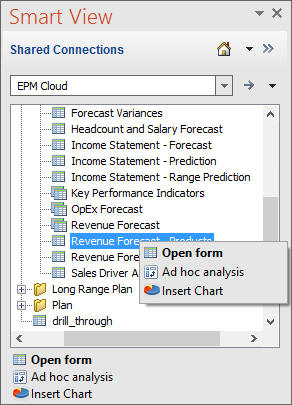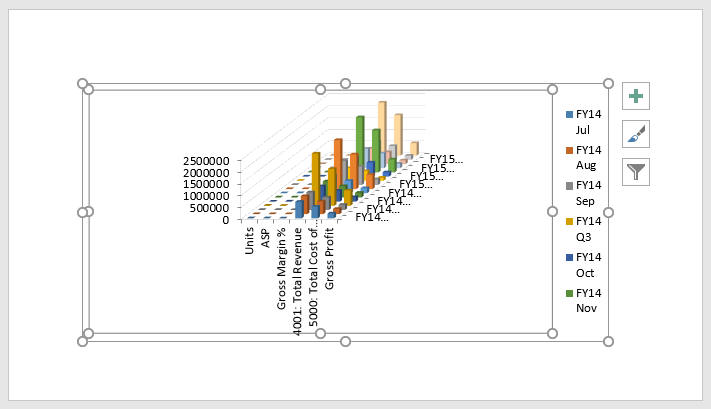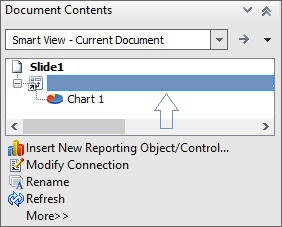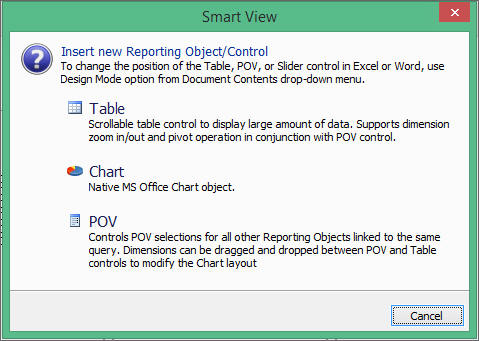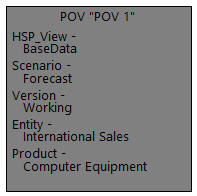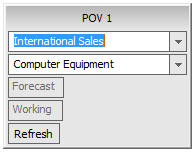插入图表
从发行版 11.1.2.5.700 开始,您可以将表单作为图表插入到 Microsoft PowerPoint 中,以便获得表单中信息的图形显示。
数据源类型:Planning、Planning 模块、Financial Consolidation and Close、Tax Reporting
Oracle Smart View for Office 可以在 PowerPoint 中以图表的形式呈现表单信息。您可以使用 PowerPoint 中的图表工具来更改图表设计和格式。您可以插入 Smart View POV 报表对象以更改图表的 POV。
某些表单可能可以也可能无法生成理想的图表。一些表单数据自身可能无法以图表格式正确呈现。例如,资产负债表表单可能无法生成有用的图表。然而,月收入表单可能非常适合以图表格式呈现。Oracle 建议研究可用的表单,并与表单设计者合作以满足您对图表的要求。
注:
- “插入图表”功能在 Word 或 Excel 中不可用。
- Smart View 不支持直接插入阶梯线图表和曲线图表。插入阶梯线图表或曲线图表时,Smart View 将用最接近的匹配项(默认折线图表)替代。
要在 PowerPoint 中插入并编辑图表: